 "Sto cercando di spostare i dati dal mio Samsung Galaxy Note 6 al mio nuovo Galaxy S9. I miei contatti sono collegati al mio Gmail ma quello che mi serve è spostare le foto. Sai come trasferire le foto da un telefono Samsung a un altro? Mi aiuti per favore."
"Sto cercando di spostare i dati dal mio Samsung Galaxy Note 6 al mio nuovo Galaxy S9. I miei contatti sono collegati al mio Gmail ma quello che mi serve è spostare le foto. Sai come trasferire le foto da un telefono Samsung a un altro? Mi aiuti per favore."La nuova ammiraglia del Samsung Galaxy è davvero sorprendente, come l'emoji 3D. Tuttavia, gli utenti potrebbero dover affrontare alcune sfide quando intendono trasferire foto e immagini dai loro vecchi telefoni Samsung a quelli nuovi. Per risolvere questo tipo di complicata prova, Samsung ha sviluppato l'app Smart Switch Mobile di Samsung che consente agli utenti di trasferire dati in modalità wireless tra i telefoni Samsung. Tuttavia, vale la pena notare che molti utenti riflettono che questa app a volte non è in grado di trasferire correttamente i contenuti specificati. Ciò implica che il tasso di successo della trasmissione dovrebbe essere messo in primo piano. Qui ti forniamo un'introduzione dettagliata su come trasferire foto da Samsung a Samsung in 4 semplici modi.
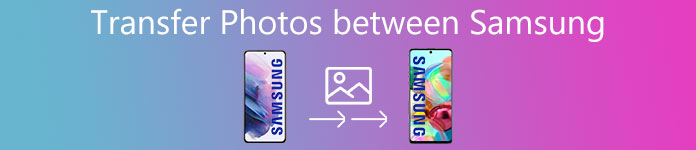
- Parte 1: trasferire foto da Samsung a Samsung con trasferimento selettivo
- Parte 2: trasferisci foto da Samsung a Samsung con un clic
- Parte 3: trasferisce foto da Samsung a Samsung utilizzando Smart Switch
- Parte 4: trasferisce foto da Samsung a Samsung tramite Bluetooth
Parte 1: trasferimento di foto da Samsung a Samsung tramite trasmissione selettiva
Un modo più conveniente per supportare l'anteprima e il trasferimento selettivo, quando gli utenti spostano le foto da Samsung a Samsung, è utilizzare Apeaksoft MobieTrans.

4,000,000+ Download
Trasferisci foto da Samsung a Samsung con trasferimento selettivo.
Controlla tutte le foto da copiare.
Aggiungi, elimina, trasferisci le foto come desideri.
Compatibile con quasi tutti i Samsung, iPhone, HTC, Motorola, ecc.
Ora vediamo come trasferire le foto da un telefono Samsung a un altro.
Scarica e installa MobieTrans sul tuo computer. Collega entrambi i telefoni Samsung al computer, analizzerà automaticamente il tuo dispositivo.

Innanzitutto, scegli il tipo di dati - Foto. Quindi trova il tipo di foto che desideri trasferire. Puoi impostare una data specifica per controllare le foto o scegliere di controllare tutte le foto. Dopo aver completato i passaggi precedenti, è sufficiente fare clic e selezionare le foto che si intende trasferire.

Dopo la selezione delle foto, è necessario fare clic sul pulsante "Esporta su dispositivo" nella parte superiore delle foto, quindi fare clic sul nuovo telefono Samsung. Successivamente, vedrai la finestra di avanzamento. Alla fine, otterrai le tue foto sul tuo nuovo telefono Samsung.

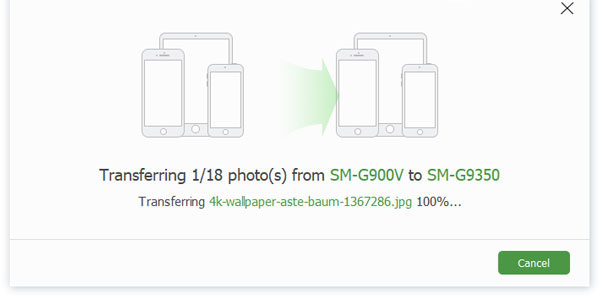
Parte 2: trasferisci foto da Samsung a Samsung con un clic
Sei sopraffatto dal trasferimento di tutte le tue foto una per una quando cambi il tuo telefono Samsung con uno nuovo? Non preoccuparti! Alla fine le cose andranno bene. Se desideri spostare tutte le foto su un nuovo Samsung, Phone Transfer risolverà i tuoi problemi. Sincronizzerà tutte le tue foto Samsung con l'altra con 1 clic.

4,000,000+ Download
Trasferisci le foto da Samsung a Samsung con un clic.
Conserva le foto esistenti su entrambi i dispositivi Samsung con un trasferimento sicuro.
Lavora allo stesso modo per video, musica, contatti e altri documenti.
Compatibile con Samsung Galaxy S9 / S8 / S7 / S6 / S5, Nota 9 / 8 / 7, ecc.
Scarica gratuitamente questo software sul tuo computer Windows 10 / 8 / 8.1 / 7 / XP. Installalo ed eseguilo. Collega entrambi i telefoni Samsung al computer tramite cavi USB.
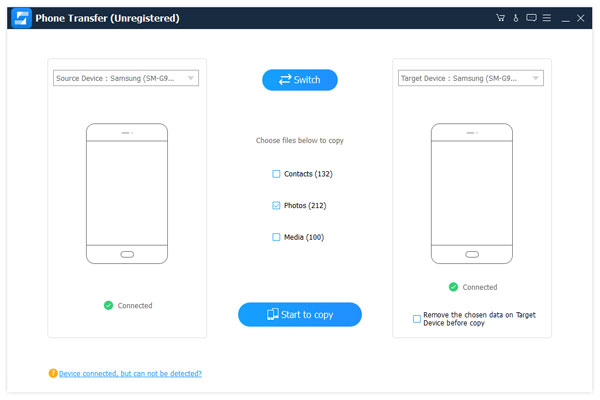
Assicurati che il telefono Samsung sia nella casella "Dispositivo di origine" e l'altro nella casella "Dispositivo di destinazione". In caso contrario, premi il pulsante "Cambia" nella parte superiore dell'interfaccia home per correggerlo.
Seleziona la casella davanti a Foto. Se non vuoi interrompere le foto esistenti sull'altro telefono Samsung, deseleziona "Rimuovi i dati scelti sul dispositivo di destinazione prima della copia" sotto il dispositivo di destinazione.
Infine, fai clic sul pulsante "Avvia per copiare" per avviare il trasferimento delle foto da un telefono Samsung all'altro.
Inoltre Samsung Samsung Swtich, questo strumento consente anche di trasferire i dati da iPhone a iPhone, da Android a iPhone e da iPhone a Android.
Impara qui
- Sposta la musica da iPhone a iPhone
- Backup dei contatti da iPhone a iPhone
- Trasferisci le foto di Android su iPhone
Parte 3: trasferisce foto da Samsung a Samsung utilizzando Smart Switch
Smart Switch è una nota applicazione che aiuta gli utenti a trasferire foto da Samsung a Samsung. (Samsung Smart Switch non funziona?)
Utilizza la connessione Wi-Fi per spostare i dati tra gli smartphone, quindi assicurati di averne uno disponibile. Per quanto riguarda la sua compatibilità, supporta Android 4.0 e versioni successive, che richiede agli utenti di prestare particolare attenzione ai loro telefoni.
Installa lo Smart Switch su entrambi i dispositivi Samsung da Google Play Store. È gratuito. Se hai installato una vecchia versione sui tuoi smartphone, tocca "Aggiorna". Quindi aprilo dalla barra delle applicazioni, accetta i termini e le condizioni e quindi tocca "Avanti" per andare avanti. Nella schermata principale, seleziona "Dispositivo Android" e quindi tocca "Start" per aprire la schermata successiva. Ripeti le stesse operazioni sull'altro telefono Samsung.
Sul vecchio telefono Samsung, seleziona "Dispositivo di invio" e seleziona "Dispositivo di ricezione" sul nuovo telefono. Quindi premi "Connetti" su entrambi gli smartphone per accoppiarli.
Successivamente, verrai portato alla schermata del tipo di dati, scorri verso il basso per trovare l'opzione "Foto" sul tuo vecchio telefono e selezionala. Quindi tocca "Invia" nella parte inferiore dello schermo. Passa al nuovo telefono e premi "Ricevi" per avviare il processo.
Al termine, tocca "Fine" sul nuovo iPhone ed esci da Smart Switch. Ora ottieni foto da un telefono Samsung a un altro.
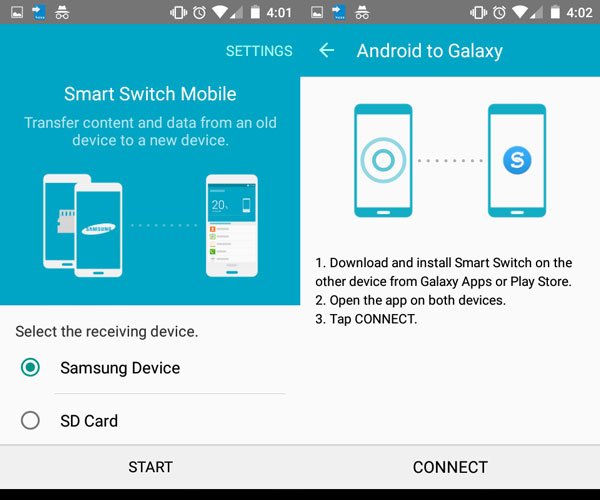
Parte 4: trasferisce foto da Samsung a Samsung tramite Bluetooth
A differenza di Smart Switch, Bluetooth è una tecnologia integrata disponibile per la maggior parte degli smartphone, inclusi tutti i telefoni Samsung. Quindi, puoi trasferire le foto da un telefono Samsung a un altro con Bluetooth. Il vantaggio è che non hai bisogno di alcuna app o dispositivo aggiuntivo. Ma è più lento rispetto ad altri metodi correlati al trasferimento di foto.
Apri l'app "Impostazioni" dalla barra delle applicazioni, quindi attiva l'interruttore "Bluetooth" per attivarlo. Se non riesci a trovare l'opzione Bluetooth, vai alla sezione Wireless e reti.
Passa all'altro telefono Samsung e attiva anche il Bluetooth. Attendi che il telefono precedente venga visualizzato nell'elenco dei dispositivi, toccalo. Quindi ti verrà richiesto di accoppiare i dispositivi su entrambi gli smartphone, premi Abbina per impostare la connessione.
Mancia: Assicurati di mettere entrambi gli smartphone in modalità visibile.
Successivamente, apri l'app Galleria sul precedente telefono Samsung. Per trasferire le immagini, premere a lungo quella desiderata per passare alla modalità di selezione e toccare tutte le immagini per trasferirle da un Samsung all'altro. Quindi tocca il pulsante "Condividi" e quindi seleziona "Bluetooth".
Sul telefono Samsung di destinazione, tocca "Accetta" nel messaggio popup per iniziare a ricevere foto.

conclution
La foto non è un nuovo modo di registrare la nostra vita e momenti meravigliosi. Ogni volta che le persone vedono uno splendido paesaggio o partecipano a una festa, la prima attività è quella di estrarre il proprio smartphone e registrarlo. In questo tutorial, abbiamo condiviso quattro modi migliori su come trasferire foto da Samsung a Samsung per varie situazioni. L'app Smart Switch è una buona opzione per sincronizzare tutte le foto tra telefoni Samsung contemporaneamente. Ma dobbiamo ammettere che il suo tasso di successo e la sua compatibilità devono ancora essere migliorati. Il Bluetooth è più adatto quando si desidera trasferire una o più foto. Inoltre, Apeaksoft MobieTrans e Apeaksoft Phone Transfer sono semplici modi per sincronizzare tutte le foto da Samsung a Samsung. Ora puoi prendere una decisione migliore e seguire le nostre guide per ottenere ciò che desideri.








